THỦ THUẬT
Cách cài win cho Macbook M1 dễ dàng
Cách cài win cho Macbook M1 dễ dàng
Macbook M1 cũng là cỗ máy mạnh nhất hiện nay với hiệu năng cực đỉnh, bên cạnh đó hệ điều hành macOs cũng là một hạn chế mà nhiều người chưa muốn mua, cùng xem Cách cài win cho Macbook M1 dễ dàng với Thiên Sơn Computer nhé.
1.Tìm hiểu nguyên nhân người dùng cài Win trên Macbook.
Có vài lý do hoàn toàn hợp lệ để chạy Windows 11 trên máy Mac của bạn, như dùng một số phụ kiện cũ thiếu hỗ trợ phần mềm trên macOs, có khi bạn có thể cần chạy một ứng dụng thích hợp hoặc phần mềm cổ không tồn tại trên macOs cũng có thể bạn muốn chơi các trò chơi Windows trên Macbook.

Bất kể nhu cầu là gì, phần mềm ảo hóa như Parallels là phương pháp thuận tiện để chạy hệ điều hành mới nhất của Microsoft cùng với macOs ít tốn thời gian nhất.
2.Cài Win cho Macbook M1.
B1: Tải xuống và cài đặt Parallels Desktop 16 cho Mac.
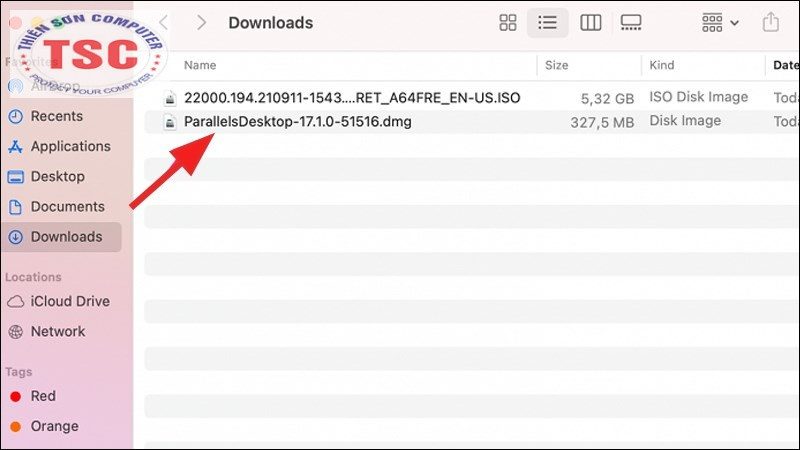
B2: Đăng ký Windows Insider
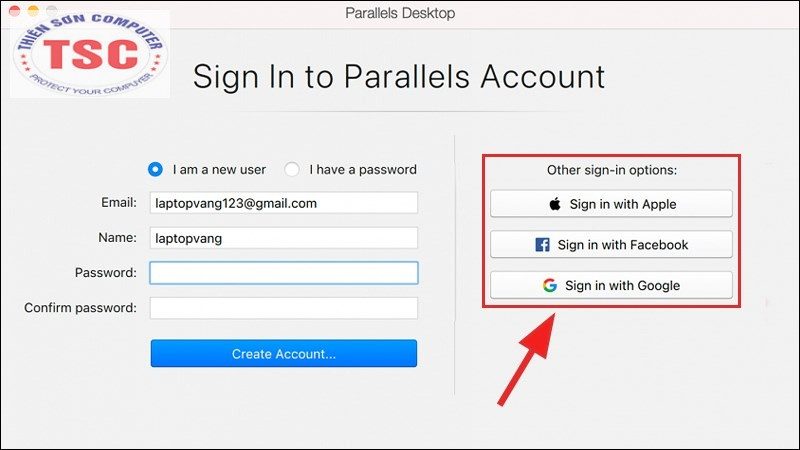
B3: Sau khi máy đã báo cho phép Trial 14 ngày bạn sẽ trở lại Bước 1, chọn Continue > tìm File Windows ARM đã tải.
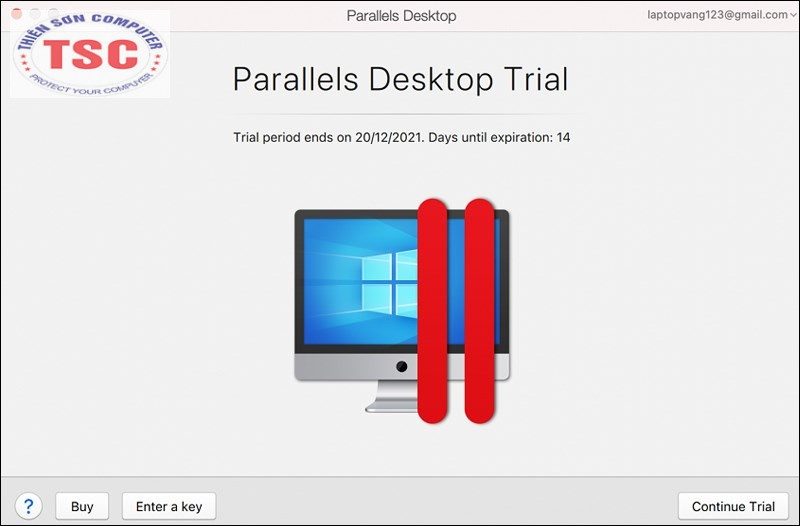
B4: Tùy chọn cấu hình Windows 10 bằng trình hỗ trợ cài đặt của Parallels.
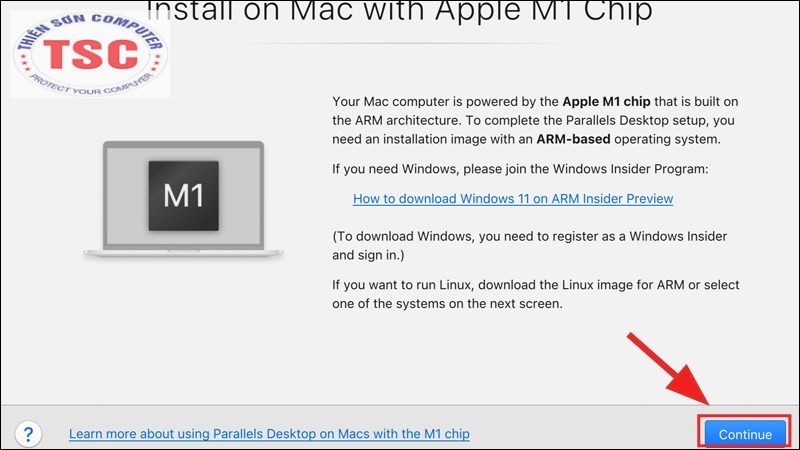
B5: Chọn Continue > Tìm File Windows 11 đã tải lúc đầu, thường thì máy sẽ tự động tìm File đó nếu máy không tìm thấy File bạn có thể nhấn vô Choose Manually rồi tìm nhé.
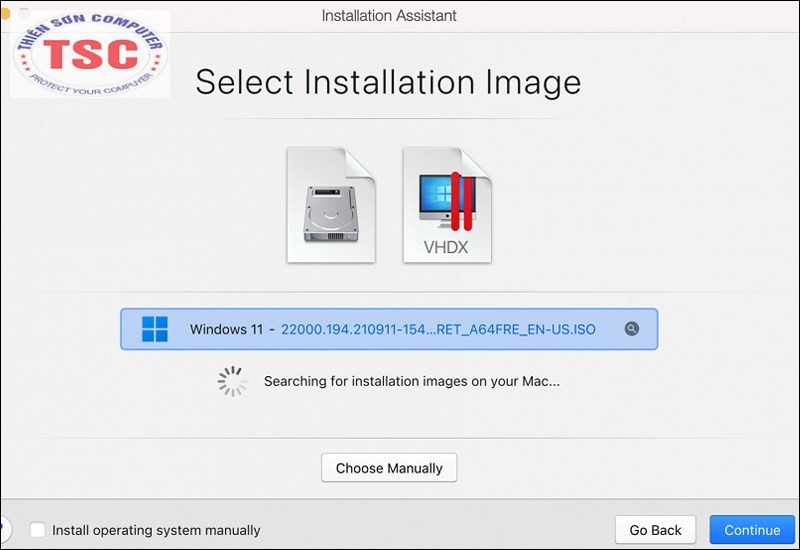
B6: Chỗ này ai dùng file ISO không hiện phiên bản Windows thì cứ chọn ô trắng đầu tiên.
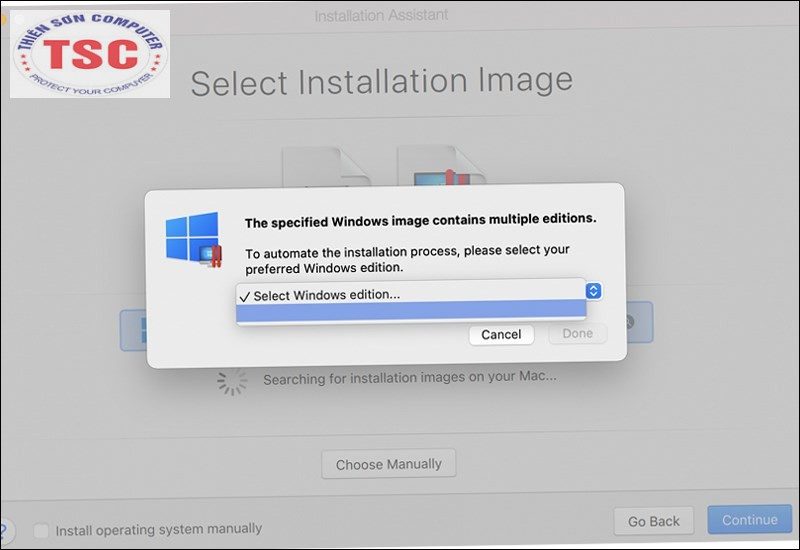
B7: Bạn giữ nguyên tên máy ảo là Windows 10 rồi tick chọn vào Customize Setting như dưới hình.
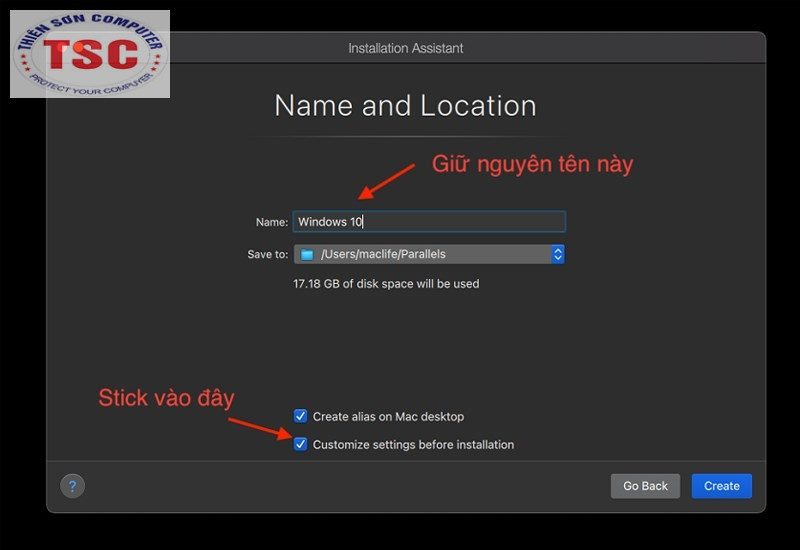
B8: Xuất hiện màn hình Customize mặc định máy ảo chỉ có 3GB ram và 2 Core, bạn có thể tăng lên 4GB và 4 Core tùy nhu cầu dùng.
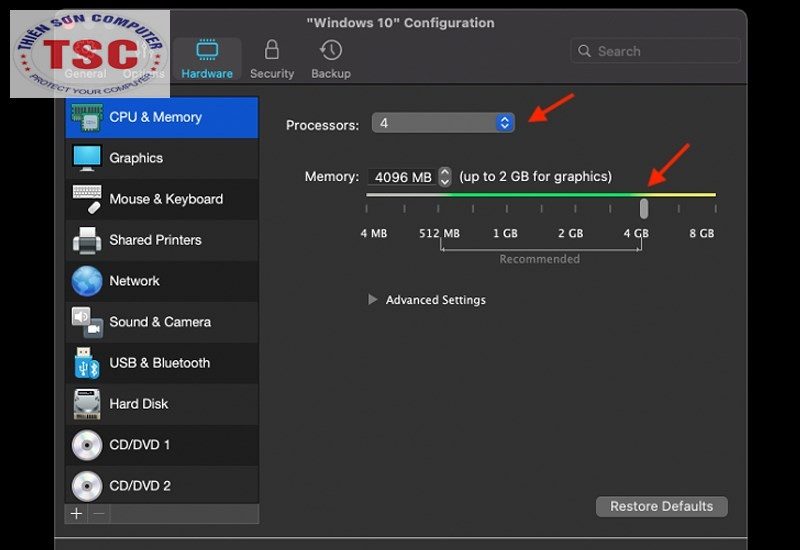
ĐỌC THÊM: DỊCH VỤ CÀI WIN CHO MACBOOK LẤY NGAY

